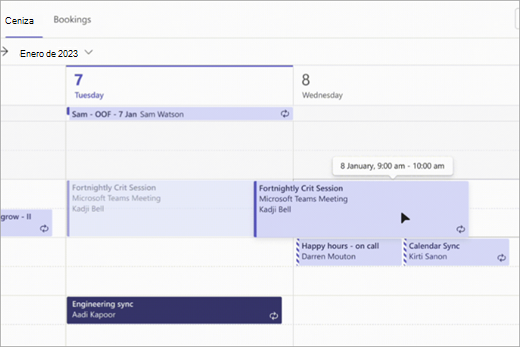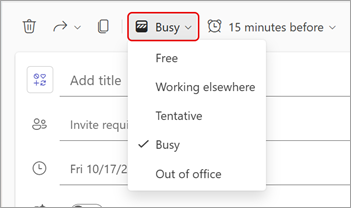Programar una reunión en Microsoft Teams
Manténgase sincronizado con las reuniones programadas de Teams, donde puede colaborar con su equipo, presentar contenido y mucho más.
Cuando programe una reunión en Teams, esta aparecerá automáticamente en el calendario de Outlook y viceversa. ¿Programa la reunión desde Outlook? Aprenda como agregar Teams a su reunión de Outlook
En este artículo
Programar una reunión
Hay varias maneras de programar una reunión en Teams.
Programar una reunión del calendario
-
Seleccione Calendario
-
Seleccione un intervalo de tiempo en el calendario o seleccione Nuevo
-
Agregue los detalles de la reunión y los asistentes.
-
Active el botón de alternancia de reunión de Teams .
-
Selecciona Guardar
-
Seleccione Calendario
-
Seleccione Nueva
-
Agregue los detalles de la reunión y los asistentes.
-
Asegúrese de que el botón de alternancia Reunión en línea está activado.
-
Selecciona Guardar.
Programar una reunión desde el chat
-
Seleccione Chat
-
Seleccione Más opciones de chat
-
Seleccione Programar una reunión
-
Añadir detalles de la reunión.
-
Seleccione Enviar.
Programar una reunión de canal
-
Seleccione Teams
-
Seleccione el equipo en el que desea programar una reunión.
-
Junto a Reunirse ahora
-
Seleccione Programar una reunión
-
Agregue otros asistentes que estén fuera del equipo.
-
Seleccione Enviar.
Todos los miembros del equipo para el que programó la reunión recibirán una invitación personal.
También puede invitar a un canal a una reunión normal escribiendo el nombre del canal en el campo Agregar canal . Los canales no se pueden editar ni se pueden agregar después del envío de la invitación. Tendrá que enviar una nueva invitación con el canal actualizado.
Notas:
-
Cuando tenga una reunión en un canal, todos los miembros del equipo podrán verla y unirse a ella en ese canal. Esta función no está disponible en canales privados.
-
Los invitados que no pertenezcan a su organización no tendrán acceso al calendario del canal.
Invitar a los asistentes
Puede invitar a los asistentes a la reunión de Teams mientras la está creando o después.
Hasta 1000 invitados pueden unirse a una reunión de Teams y participar en ella. Hasta 10 000 invitados pueden unirse como asistentes de solo lectura en reuniones que ya tienen 1000 asistentes.
Para invitar a los asistentes:
-
Cree una reunión o abra una en el calendario de Teams.
-
Escriba los nombres en el campo Asistentes necesarios .
-
Para agregar asistentes opcionales:
-
En el nuevo calendario, seleccione Opciones de respuesta
-
En el calendario clásico, seleccione Opcional + en el campo Agregar asistentes necesarios
-
-
Para invitar a alguien externo a la organización, escriba su dirección de correo electrónico completa (por ejemplo, Joe@example.com).
-
-
Seleccione Enviar actualización o Enviar
Asistente de programación
En el Asistente para programación, vea las zonas horarias, las programaciones y la disponibilidad de otros asistentes durante los distintos intervalos horarios. La cuadrícula del Asistente para programación mostrará la programación de cada asistente.
-
Las áreas sombreadas se muestran cuando los asistentes están ocupados o tienen reuniones provisionales.
-
Las áreas sin guardar se muestran cuando los asistentes están libres.
-
Para usar el Asistente para programación en el calendario clásico, seleccione Asistente para programación en la parte superior de los detalles de la reunión.
-
Para usar el Asistente para programación en el nuevo calendario, seleccione Programador
Después de rellenar los detalles, seleccione Enviar
Agregar un número de acceso telefónico
Incluya un número de acceso telefónico y un id. de conferencia para que los participantes puedan llamar a la reunión de Teams. Si programa la reunión desde Outlook, el número de acceso telefónico local y el id. de conferencia aparecen automáticamente en la invitación a la reunión programada.
Para obtener más información, consulte Agregar un número de acceso telefónico local para una reunión en Teams.
Clasificar reuniones
Codificar el calendario por colores con categorías. Asigne una o más categorías a cada reunión del calendario.
Para asignar categorías:
-
Haga clic con el botón derecho en un evento del calendario.
-
Seleccione Categorizar
-
Seleccione un color.
También puede clasificar una reunión cuando la programe seleccionando Categoría en la parte superior del formulario de programación.
Nota: Las reuniones de canal no se pueden clasificar.
Volver a programar una reunión
Reprogramar reuniones y eventos desde el calendario de Teams. Para actualizar rápidamente una hora de reunión, seleccione una reunión en el calendario de Teams, arrástrela a un nuevo intervalo de tiempo y colóquela.
Se le notificará la disponibilidad de los invitados antes de actualizar la hora de la reunión.
También puede cambiar la hora de la reunión abriendo los detalles de la reunión, eligiendo una nueva hora y seleccionando Enviar actualización. Los asistentes recibirán automáticamente una notificación con la hora actualizada.
Cambiar el estado de Mostrar como
Como organizador, puede establecer el estado Mostrar como de la reunión en la barra de acciones. Cuando los participantes RSVP, su estado reflejará automáticamente el estado que estableció el organizador.
Para establecer el estado de Mostrar como en una reunión:
-
En el nuevo calendario, seleccione su estado actual Mostrar como para abrir el menú desplegable. Seleccione el estado que desea que tengan los asistentes mientras están en la reunión.
-
En el calendario clásico, seleccione Mostrar como en los detalles de la reunión. Seleccione el estado que desea que tengan los asistentes mientras están en la reunión.
Los participantes pueden elegir un estado diferente de Mostrar como haciendo clic con el botón derecho en la reunión en su calendario de Teams, manteniendo el puntero sobre Mostrar como y seleccionando un estado.
El valor predeterminado Mostrar como para todas las reuniones es Ocupado.
Programar una reunión
Para programar una reunión:
-
Abra la aplicación móvil de Teams.
-
Pulse Calendario
-
Pulse Nuevo evento
-
Agregue un título a la reunión.
-
Pulse Agregar participantes
-
Pulse Compartir en un canal
-
Escriba otros detalles de la reunión.
-
Pulse Listo para programar la reunión e invitar a participantes.
Nota: Cuando tenga una reunión en un canal, las personas podrán verla y unirse a ella en ese canal.
Detalles de la reunión
Para ver y editar los detalles de la reunión:
-
Abra la aplicación móvil de Teams.
-
Pulse Calendario
-
Pulse una reunión para ver los detalles.
-
Pulse Editar para editar los detalles de la reunión si es organizador.
-
Pulse Listo para enviar actualizaciones.